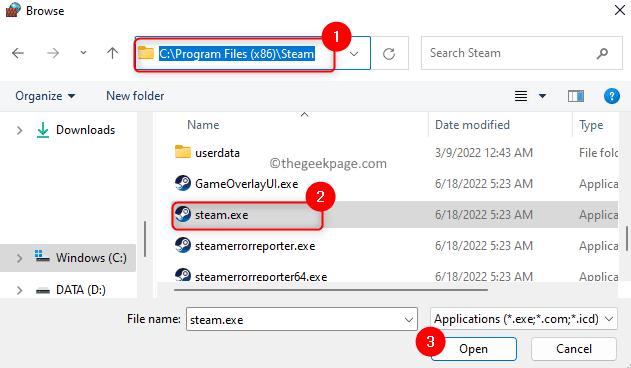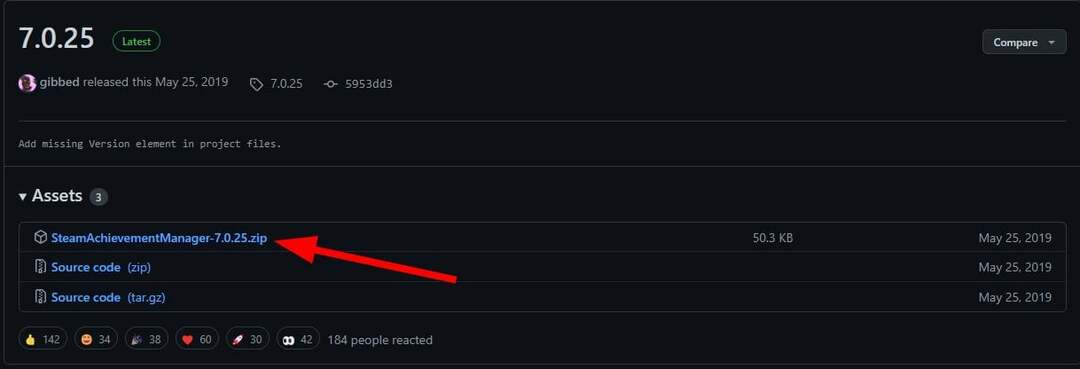- Molti utenti hanno segnalato che il loro gioco Steam si avvia ma poi non succede nulla.
- In alternativa, Steam si prepara al lancio, quindi non segue nulla.
- Quindi, quando Steam avvia il gioco ma non succede nulla, dovresti dare un'occhiata ad alcune impostazioni.
- Di seguito abbiamo elencato alcune soluzioni funzionanti, ma se nessuna funziona, dovrai reinstallare la piattaforma.

Questo software riparerà gli errori comuni del computer, ti proteggerà dalla perdita di file, malware, guasti hardware e ottimizzerà il tuo PC per le massime prestazioni. Risolvi i problemi del PC e rimuovi i virus ora in 3 semplici passaggi:
- Scarica lo strumento di riparazione PC Restoro che viene fornito con tecnologie brevettate (brevetto disponibile Qui).
- Clic Inizia scansione per trovare problemi di Windows che potrebbero causare problemi al PC.
- Clic Ripara tutto per risolvere i problemi che interessano la sicurezza e le prestazioni del tuo computer
- Restoro è stato scaricato da 0 lettori questo mese.
Vapore è un'ottima piattaforma per i giochi, ma molti utenti hanno segnalato che non accade nulla quando si fa clic su Riproduci su Steam. Questo può essere un grosso problema poiché non sarai in grado di avviare alcun gioco, ma oggi ti mostreremo come risolvere questo problema.
Ci sono molti problemi di Steam che puoi incontrare e diversi utenti hanno segnalato di non essere in grado di eseguire giochi su Steam.
Allo stesso modo, gli utenti hanno anche affermato che a volte Steam avvia il gioco ma non accade nulla o il gioco Steam visualizza un In esecuzione messaggio, poi si ferma.
Quindi controlla le soluzioni di seguito se non succede nulla quando vuoi giocare su Steam.
Cosa posso fare se non succede nulla quando clicco su Riproduci su Steam?
- Controlla il tuo antivirus
- Controlla se il gioco è installato correttamente
- Avvia Steam come amministratore
- Cambia regione di download
- Verificare che sia installato Visual C++ Redistributables
- Verifica l'integrità della cache del gioco
- Termina il processo Steam e riavvialo
- Reinstallare il gioco problematico
- Reinstalla Steam
1. Controlla il tuo antivirus

Secondo gli utenti, a volte il tuo antivirus può interferire con Steam e ciò farà apparire questo e molti altri problemi. Per verificare se il tuo antivirus è il problema, prova a disabilitare alcune funzionalità antivirus, come la scansione in tempo reale o la protezione delle cartelle. Se ciò non funziona, potresti dover disabilitare del tutto l'antivirus.
A volte disabilitare l'antivirus non aiuta e, in tal caso, potrebbe essere necessario rimuovere completamente l'antivirus.
Se la rimozione dell'antivirus risolve il problema, questo sarebbe il momento perfetto per considerare il passaggio a un altro antivirus. Ce ne sono molti fantastici strumenti antivirus sul mercato, ma se stai cercando una protezione affidabile che non interferisca con il tuo sistema, allora Bitdefender potrebbe essere la scelta perfetta per te.
Alcuni buoni motivi per scegliere Bitdefender sono la modalità di gioco che, una volta attivata, bilancerà il sistema risorse per garantire un'esperienza di gioco fluida o la VPN integrata che garantisce il massimo livello online privacy.

Bitdefender Total Security
Una soluzione antivirus pluripremiata che non interferisce con le tue app di gioco e offre comunque la massima protezione informatica.
2. Controlla se il gioco è installato correttamente

- Individua la directory di installazione di Steam e vai a Steamapps directory.
- Trova la directory di installazione del gioco che stai cercando di eseguire.
- Cerca un lanciatore. Se questa cartella non è disponibile, prova a eseguire setup.exe file che dovrebbe trovarsi nella directory del gioco.
- Segui le istruzioni sullo schermo per completare la configurazione.
- Al termine della configurazione, riavvia Steam e prova a eseguire nuovamente il gioco.
Tieni presente che questa non è una soluzione universale, quindi potrebbe non funzionare per tutti i giochi, ma vale comunque la pena provarla.
3. Avvia Steam come amministratore
- Individuare Vapore scorciatoia e fai clic con il pulsante destro del mouse.
- Ora scegli Esegui come amministratore dal menù.
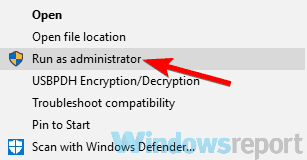
- una volta che Vapore si avvia, prova a eseguire qualsiasi gioco.
Se questo metodo funziona, dovrai ripeterlo ogni volta che vuoi riprodurre qualcosa su Steam. Tuttavia, puoi impostare Steam in modo che venga sempre eseguito con privilegi di amministratore. Per farlo, segui questi passaggi:
- Vai alla directory di installazione di Steam e individua EXE. Fare clic con il pulsante destro del mouse e scegliere Proprietà dal menù.
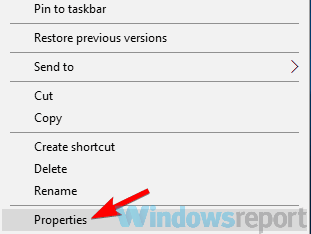
- Vai al Compatibilità scheda.
- Dai un'occhiata Esegui questo programma come amministratore opzione e fare clic Applicare e ok per salvare le modifiche.

Esegui una scansione del sistema per scoprire potenziali errori

Scarica Restoro
Strumento di riparazione del PC

Clic Inizia scansione per trovare problemi di Windows.

Clic Ripara tutto per risolvere i problemi con le tecnologie brevettate.
Esegui una scansione del PC con lo strumento di riparazione Restoro per trovare errori che causano problemi di sicurezza e rallentamenti. Al termine della scansione, il processo di riparazione sostituirà i file danneggiati con nuovi file e componenti di Windows.
Dopo aver apportato questa modifica, Steam inizierà sempre con i privilegi di amministratore e il problema dovrebbe essere risolto in modo permanente.
4. Cambia regione di download
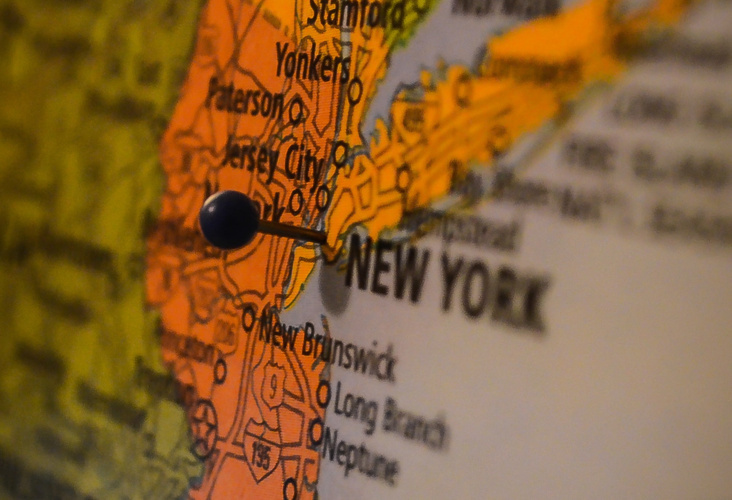
- Inizio Vapore.
- Vai al Impostazioni > Download.
- Cerca il Scarica regione Ora scegli una posizione più vicina a te. In alternativa, puoi scegliere una posizione che non sia la più vicina ma comunque vicina.
Dopo aver apportato questa modifica, riavvia Steam e prova a eseguire nuovamente il gioco.
5. Verificare che sia installato Visual C++ Redistributables
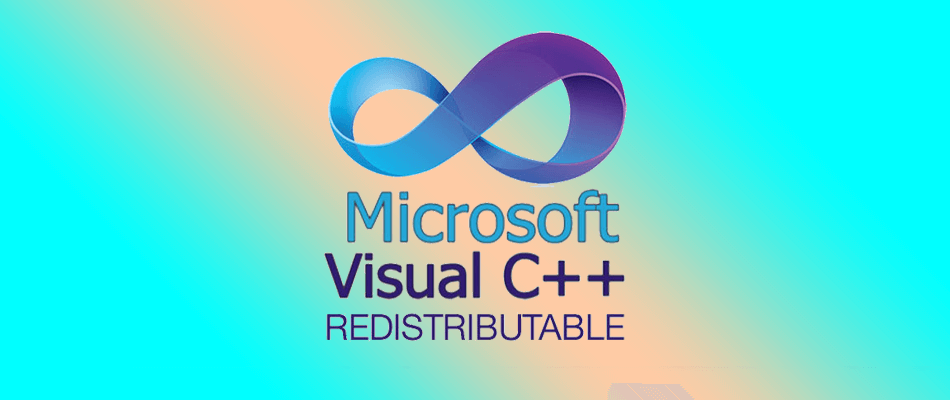
Se non riesci ad avviare un determinato gioco su Steam, forse il problema è legato ai componenti mancanti. Molti giochi richiedono Ridistribuibili Visual C++ per poter essere eseguito e se un gioco Steam non si avvia, è possibile che non siano installati i componenti di Visual C++ necessari.
Esistono diversi modi per installare questi componenti mancanti, ma il metodo più semplice è controllare la directory di installazione del gioco. Cercare vcredista directory e installa tutti i file da essa. Dovrebbero essere disponibili due file, uno per x64 e uno per la versione x86 di Windows, ed è necessario installarli entrambi.
Dopo averlo fatto, prova a riavviare il gioco e controlla se tutto funziona. Tieni presente che potresti dover fare lo stesso per altri giochi Steam che ti danno questo problema.
6. Verifica l'integrità della cache del gioco
- Avvia Steam e individua il gioco che non riesci a eseguire.
- Fai clic con il pulsante destro del mouse sul gioco e scegli Proprietà dal menù.
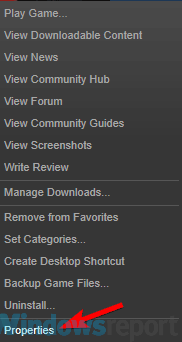
- Vai a File locali scheda e fare clic Verifica l'integrità dei file di gioco pulsante.
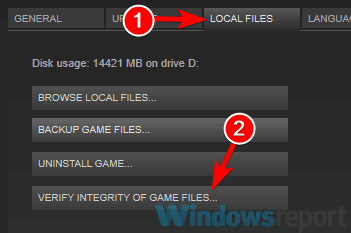
- Il processo di verifica verrà ora avviato. A seconda delle dimensioni del tuo gioco, questo processo può richiedere circa 15-30 minuti, quindi non interromperlo.
Una volta completata la scansione, il gioco dovrebbe essere completamente riparato e dovrebbe ricominciare a funzionare.
7. Termina il processo Steam e riavvialo
- Inizio Task Manager. Il modo più veloce per farlo è usare Ctrl + Maiusc + Esc scorciatoia da tastiera.
- quando Task Manager si apre, vai a Dettagli scheda. Ora trova Vapore nell'elenco, fai clic con il pulsante destro del mouse e scegli Ultimo compito dal menù. Ripeti questa operazione per tutti i processi Steam nell'elenco.
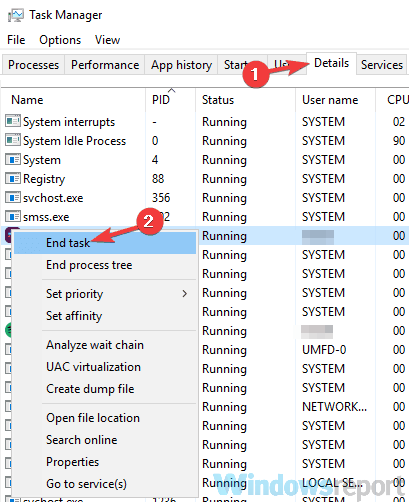
Una volta terminati tutti i processi di Steam, riavvia Steam e controlla se il problema persiste. Tieni presente che questa è solo una soluzione alternativa, quindi potresti doverla ripetere ogni volta che riscontri questo problema.
8. Reinstallare il gioco problematico

- Aperto Vapore e vai da te Biblioteca.
- Individua il gioco che non puoi avviare, fai clic con il pulsante destro del mouse e scegli Elimina contenuto locale.
- Quando viene visualizzata la finestra di dialogo di conferma, fare clic su Elimina.
- Attendi mentre Steam rimuove il gioco selezionato.
Una volta rimosso il gioco, scaricalo di nuovo e controlla se il problema persiste. Per rimuovere completamente il gioco, alcuni utenti suggeriscono di rimuovere la cartella del gioco da steamapps directory e tutte le directory relative al gioco dalla cartella Documenti.
Questa potrebbe essere una soluzione drastica e dovresti usarla solo se altre soluzioni non hanno funzionato per te.
9. Reinstalla Steam

- Individuare Steamapps directory e spostarla in una posizione sicura. Questa directory contiene tutti i tuoi giochi, quindi assicurati di eseguirne il backup. Puoi trovare questa directory in C: File di programma Steam
- Dopo il backup Steamapps cartella, disinstalla Steam come faresti con qualsiasi altra applicazione.
- Ora scarica di nuovo il client Steam, installalo e sposta il Steamapps cartella nella sua posizione originale.
Una volta avviato Steam, dovresti essere in grado di avviare tutti i tuoi giochi senza problemi. Questa è una soluzione drastica e dovresti usarla solo se le soluzioni precedenti non hanno funzionato per te.
Se non accade nulla quando fai clic su Riproduci su Steam, il problema potrebbe essere correlato ai componenti mancanti o ai file di installazione del gioco. Tuttavia, speriamo che tu sia riuscito a risolvere questo problema utilizzando una delle nostre soluzioni.
 Hai ancora problemi?Risolvili con questo strumento:
Hai ancora problemi?Risolvili con questo strumento:
- Scarica questo strumento di riparazione del PC valutato Ottimo su TrustPilot.com (il download inizia da questa pagina).
- Clic Inizia scansione per trovare problemi di Windows che potrebbero causare problemi al PC.
- Clic Ripara tutto per risolvere i problemi con le tecnologie brevettate (Sconto esclusivo per i nostri lettori).
Restoro è stato scaricato da 0 lettori questo mese.